ポーリンメンドーザ脚本の作品
最終更新日:January 15, 2024
あなたは熱心ですか Spotify 別の支払い方法に切り替えたいユーザーはいますか? クレジット カード情報を更新する場合でも、ある支払いプロバイダーから別の支払いプロバイダーに切り替える場合でも、別の支払いオプションを検討する場合でも、当社が対応します。
この記事では、そのプロセスについて説明します。 支払い方法をオンに切り替える方法 Spotify、シームレスな移行を保証し、 お気に入りを楽しみ続けてください Spotify 途切れることなく曲が流れる。 それでは、お支払い情報を更新するために必要な手順を詳しく見ていきましょう。 Spotify 手間のかからない。
記事の内容
パート 1. 支払い方法の役割 Spotify 受け入れますか?パート 2. 支払い方法をオンにする方法 Spotify?パート 3. 自分を変える方法 Spotify 支払い日と計画は?ボーナスヒント: 楽しんでください Spotify オフラインでも永遠に楽しめる曲
パート 1. 支払い方法の役割 Spotify 受け入れますか?
料金の支払いに関しては、 Spotify サブスクリプション、プラットフォームが提供する さまざまな支払い方法 さまざまなユーザーの好みや利便性に応えます。
で利用できる一般的な支払い方法は次のとおりです。 Spotify:
- クレジットカードとデビットカード: Spotify Visa、Mastercard、American Express、Discover などの主要なクレジット カードとデビット カードを受け入れます。 カードを簡単にリンクできます Spotify アカウントを選択し、それをメインのお支払い方法として設定します。
- PayPal: オンライン取引に PayPal を使用したい場合は、幸運です。 Spotify ユーザーは PayPal アカウントを支払い方法としてリンクできるため、サブスクリプションを管理するための安全かつ便利な方法が提供されます。
- Spotify ギフトカード: もう XNUMX つの一般的な支払いオプションは、 Spotify ギフトカード。 これらのカードはオンラインまたは認定小売店から購入でき、保険料をカバーするために引き換えることができます。 Spotify 購読料。 個人の財務情報を個人情報にリンクしたくない場合は、ギフト カードが最適な選択肢です。 Spotify アカウント。
- モバイル決済サービス: お住まいの地域とデバイスによっては、 Spotify Apple Pay、Google Pay、または サムスンペイ。 これらのサービスを使用すると、モバイル デバイスを使用して支払いができるようになり、利便性がさらに高まります。
利用できる支払い方法はお住まいの国によって異なる場合があることに注意してください。 常にチェックすることをお勧めします Spotifyお住まいの地域で受け入れられる支払い方法に関する最新情報については、の Web サイトを参照するか、カスタマー サポートにお問い合わせください。
パート 2. 支払い方法をオンにする方法 Spotify?
お支払い方法をオンに切り替えたい場合 Spotifyクレジット カードの詳細を更新する場合でも、別の支払いプロバイダーに切り替える場合でも、代替オプションを検討する場合でも、次の手順に従って手間をかけずに切り替えてください。
- あなたにログインします Spotify アカウント: 訪問 Spotify Web サイトにアクセスし、資格情報を使用してアカウントにログインします。 を使用したい場合は、 Spotify モバイル アプリの場合、アプリを開いてサインインします。
- アカウント設定にアクセスする: ログインしたら、アカウント名またはプロフィール写真を見つけてクリックします。 ドロップダウンメニューから「アカウント」または「アカウント設定」を選択します。 これにより、アカウント設定ページが表示されます。
- 支払いセクションに移動します: アカウント設定ページで支払いまたはサブスクリプションに関連するセクションを見つけます。 正確な位置と文言は異なる場合がありますが、簡単に識別できるはずです。
- 現在の支払い方法を表示する: 支払いセクションに、現在の支払い方法が表示されます。 切り替えを進める前に、アカウントに関連付けられている詳細またはカードをメモしておいてください。
- 「変更」または「編集」オプションを選択します: お支払い方法を変更または編集できるオプションを探してください。 「支払い方法の変更」、「支払い詳細の編集」などのラベルが付いている場合があります。 そのオプションをクリックして続行します。
- 新しい支払い方法を選択してください: Spotify 利用可能な支払い方法のリストが表示されます。 切り替えたいものを選択します。 クレジット カードの詳細を更新する場合は、この段階で新しいカード情報の入力が必要になる場合があります。
- 確認と確認: 新しいお支払い方法を選択し、必要な情報を入力したら、詳細を注意深く確認して正確であることを確認してください。 カード番号、有効期限、その他の関連情報を再確認してください。 すべてが正しいことを確信したら、「確認」または「保存」ボタンをクリックして切り替えを完了します。
- 確認と検証:変更を確認後、 Spotify 新しい支払い方法を確認します。 このプロセスには通常、少額の承認手数料がかかるか、カードまたは支払い方法が有効であることを確認するための検証ステップが必要になります。 提供される追加のプロンプトまたは指示に従ってください。 Spotify 確認プロセスを完了します。
- 更新されたお支払い方法をお楽しみください: 認証が成功すると、お支払い方法が変更されます。 Spotify 更新されます。 新しい支払い方法を使用して、お気に入りの音楽や機能に継続的にアクセスできるようになりました。
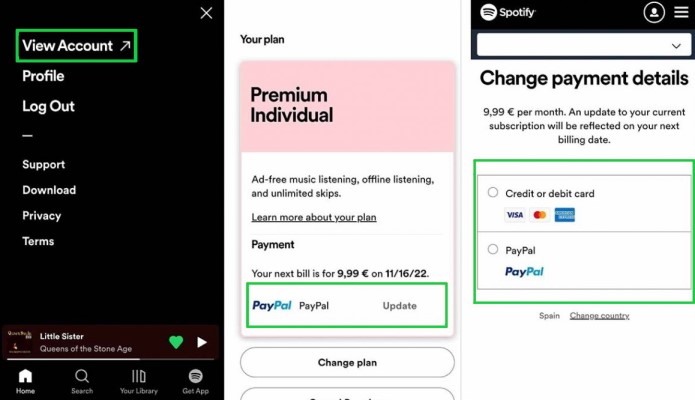
請求サイクルを常に追跡し、新しいお支払い方法がアクティブで最新の状態であることを確認して、支払いが中断されないようにしてください。 Spotify サブスクリプション。
パート 3. 自分を変える方法 Spotify 支払い日と計画は?
自分を変えたいと思っているなら、 Spotify 支払日または 別のサブスクリプション プランに切り替える, Spotify には、請求設定をカスタマイズするオプションが用意されています。
支払い日と計画を変更するには、次の手順に従ってください。
- あなたにログインします Spotify アカウント: 訪問 Spotify Web サイトにアクセスし、資格情報を使用してアカウントにログインします。 または、 Spotify モバイルアプリにアクセスしてサインインします。
- アカウント設定にアクセスする: ログインしたら、アカウント名またはプロフィール写真を見つけてクリックします。 ドロップダウン メニューから [アカウント] または [アカウント設定] を選択して、アカウント設定ページにアクセスします。
- 「サブスクリプション」または「プラン」セクションに移動します: アカウント設定ページで、サブスクリプションまたはプランに関連するセクションを見つけます。 表現は若干異なる場合がありますが、簡単に識別できるはずです。
- 現在のプランの詳細を表示する: サブスクリプションまたはプランのセクションには、支払い日や提供される機能など、現在のプランに関する情報が表示されます。 続行する前に、現在のプランの詳細をメモしてください。
- 支払い日の変更: 支払い日を変更したい場合は、変更できるオプションを探してください。 これには、「支払日の変更」、「請求サイクルの変更」などのラベルが付いている場合があります。 そのオプションをクリックして続行します。
- 新しい支払い日を選択してくださいe: Spotify 新しい支払い日を選択するためのカレンダーまたはドロップダウン メニューが表示される場合があります。 ご希望に最も合った日付を選択してください。 すべての日付が利用できるわけではなく、利用可能かどうかは現在の請求サイクルによって異なる場合があることに注意してください。
- 支払日変更の確認: 新しい支払日を選択した後、変更内容を慎重に確認してください。 選択した日付が請求設定と一致していることを確認してください。 満足したら、「確認」または「保存」ボタンをクリックして支払い日の変更を確定します。
- サブスクリプションプランを変更する: サブスクリプション プランも変更したい場合は、変更できるオプションを探してください。 これには、「プランの変更」、「サブスクリプションのアップグレード/ダウングレード」、または同様のラベルが付いている場合があります。 そのオプションをクリックして続行します。
- 新しいサブスクリプション プランを選択してください: Spotify 利用可能なサブスクリプション プランのリストが表示されます。 各プランの機能と価格を確認し、ニーズに最も適したものを選択してください。 対応するボタンまたはリンクをクリックして、新しいプランを選択します。
- プラン変更の確認: 新しいサブスクリプション プランを選択した後、変更内容を注意深く確認してください。 機能と価格が好みに合っていることを確認してください。 満足したら、「確認」または「保存」ボタンをクリックしてプランの変更を確定します。
- 更新されたお支払い日とプランをお楽しみください:変更内容を確認後、 Spotify それに応じて支払い日とサブスクリプション プランが更新されます。 新しく選択したオプションに基づいて音楽や機能を楽しむことができるようになりました。
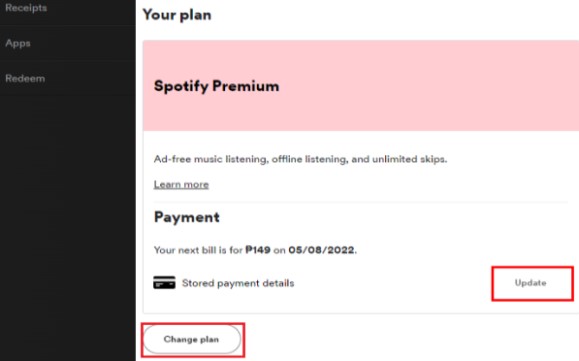
ボーナスヒント: 楽しんでください Spotify オフラインでも永遠に楽しめる曲
お気に入りを楽しみたいなら Spotify 曲をオフラインで永久に保存するには、という便利なツールがあります。 TuneSolo Spotify 音楽コンバーター それはまさにそれを達成するのに役立ちます。 このソフトウェアを使用すると、 Spotify 曲、プレイリスト、アルバムを MP3、WAV、FLAC などのさまざまなオーディオ形式に変換します。
連絡先 TuneSolo Spotify Music Converter、バイパスできます Spotifyの使用を制限する DRM (デジタル著作権管理) 保護。 Spotify 外の曲 Spotify アプリ。 TuneSolo 複数を変換します Spotify 曲、プレイリスト、アルバムを一括で保存できます。 これにより、数回クリックするだけで音楽ライブラリ全体を効率的に変換できるため、時間と労力を節約できます。
無料試用
無料試用
あなたの変換によって Spotify このツールを使用してトラックを作成すると、音楽を完全に所有して制御できるため、制限なくオフラインで任意のデバイスで音楽を聴くことができます。
DRMを解除するだけでなく、 TuneSolo Spotify Music Converter は、元のオーディオ品質を維持し、曲のタイトル、アーティスト、アルバム情報、さらにはアルバムのアートワークを含むすべてのメタデータを保持します。 これにより、シームレスかつ 高品質のリスニング体験、オフラインでも。

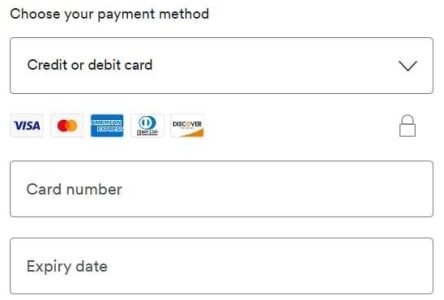
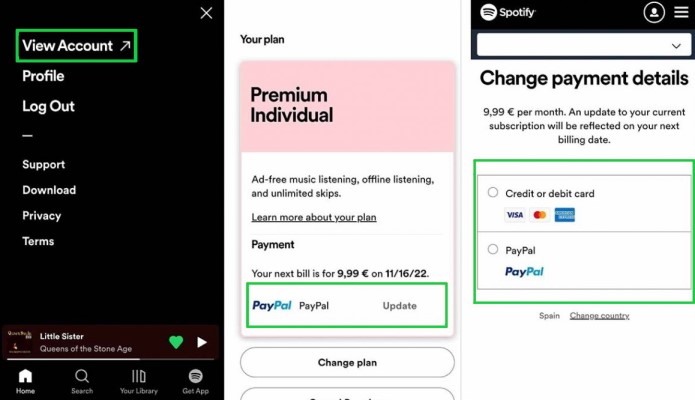
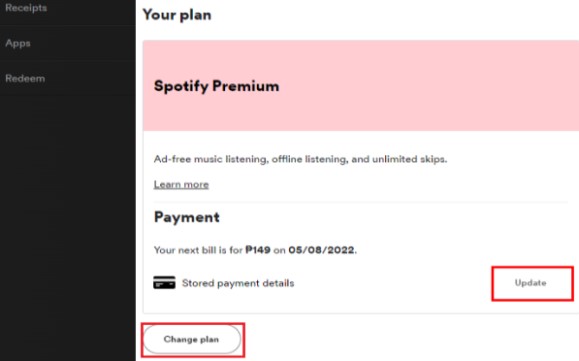

ホーム
Spotify 音楽
支払い方法をオンにする方法 Spotify? ステップバイステップガイド
コメントを書く
1.君の名は。
2.あなたの電子メール
3.あなたのレビュー
送信